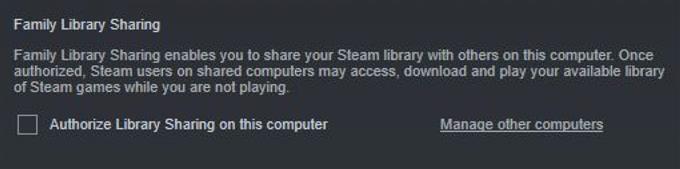Met zijn duizenden games biedt Valve’s Steam een manier voor gebruikers om de gamebibliotheek gemakkelijk te delen met een familielid of vriend. Dit is voornamelijk bedoeld om ouders en kinderen in staat te stellen games te delen zonder elkaars voortgang, prestaties of opgeslagen gegevens te verstoren. Het andere doel is om de toegang tot iemand buiten een familiekring uit te breiden zoals een vriend. Deze functie, Family Library Sharing genaamd, is handig als je een game wilt testen die je vriend bezit om te zien of het kopen de moeite waard is.
Schakel Steam Guard Security in
Voordat u Family Library Sharing kunt gaan gebruiken, moet u ervoor zorgen dat Steam Guard Security is geactiveerd op uw account. Volg deze stappen als je het nog niet hebt geprobeerd:
- Open de Stoom cliënt.
- Log in naar je Steam-account.
- Klik op de Steam tab linksboven.
- Klik op Instellingen.
- Klik op de Account tabblad.
- Selecteer BEHEER DE ACCOUNTBEVEILIGING VAN STEAM GUARD.
- Volg de aanwijzingen om het proces te voltooien.
Je Steam-games delen
Benodigde tijd: 5 minuten
Nadat je je Steam Guard-functie hebt verzorgd, kun je beginnen met de stappen om je games te delen. Volg onderstaande stappen.
- Log op de computer van je vriend of familielid in op je Steam-account.
Open de Steam-client en log in op je account.

- Ga naar Steam-menu.
Klik op Stoom tab linksboven.

- Selecteer Instellingen.
Klik op Instellingen optie.

- Open het tabblad Familie.
Klik op de Familie tabblad optie.

- Autoriseer de computer die u gebruikt.
Selecteer het vak voor Autoriseer het delen van bibliotheken op deze computer.

- Geef toestemming voor een account.
In het onderstaande vak zou u een lijst (als er meer dan 1 accounts zijn) van accounts moeten zien. Selecteer het account (het account van je vriend of familielid) dat je wilt autoriseren.

- Meld u af bij uw account.
Na het selecteren van het account dat u wilt autoriseren, uitloggen van uw eigen account en laat uw vriend of familielid weer inloggen op zijn of haar account.

Gereedschap
- Windows-pc, internetverbinding, geïnstalleerde Steam-client, Steam-account
Daarna zou het account de games nu uit je bibliotheek moeten kunnen downloaden en installeren. U kunt maximaal 10 computers en maximaal 5 accounts autoriseren om toegang te krijgen tot uw gamebibliotheek.
Beperkingen op het delen van gezinsbibliotheken
Er zijn een aantal beperkingen voor het delen van gezinsbibliotheek. Ten eerste moet je een internetverbinding hebben om de gedeelde spelbibliotheek te delen of te openen. Als je vriend probeert toegang te krijgen tot je Steam-gamingbibliotheek en de internetverbinding stopt, ontvangt hij of zij een foutmelding en wordt de toegang geweigerd.
Ook kunnen niet alle games worden gedeeld vanwege technische beperkingen. Dat komt omdat sommige game-uitgevers weigeren Valve-privileges voor het delen van hun product te verlenen. Als je een game probeert te delen en je een foutmelding krijgt over het delen van Family Library zonder toestemming om te delen, dan is die game waarschijnlijk helemaal niet te delen.
Ten slotte kunnen geen twee accounts hetzelfde spel tegelijkertijd gebruiken. Dit is van toepassing op een Steam-game die je deelt, maar niet gratis is om te spelen. Als je bijvoorbeeld een NBA 2K20-game met je vriend hebt gedeeld, kan hij of zij deze alleen gebruiken als je de game niet actief speelt. Als u het spel op uw computer laadt terwijl uw vriend het gebruikt, verliest hij of zij de toegang.
Games in de categorie gratis te spelen zoals Dota 2 hoeven niet te worden gedeeld omdat individuele accounts ze gratis kunnen downloaden. Als je een gratis te spelen game met een ander account hebt gedeeld, kunnen beide accounts de game tegelijkertijd spelen.
Voorgestelde metingen:
- Wis Steam Download Cache om de app sneller te laten werken
- Hoe maak je een Steam-account in 2020
- Een persoonlijke beltoon instellen voor een contactpersoon in Samsung (Android 10)
- Hoe een nummer als beltoon op Samsung in te stellen (Android 10)